¿Cómo registrarte en Amberlo usando el correo electrónico?
- Anda a la página de registro de Amberlo https://app.amberlo.io/account/register e ingresa tu correo electrónico.
- Haz clic en el botón Registro:
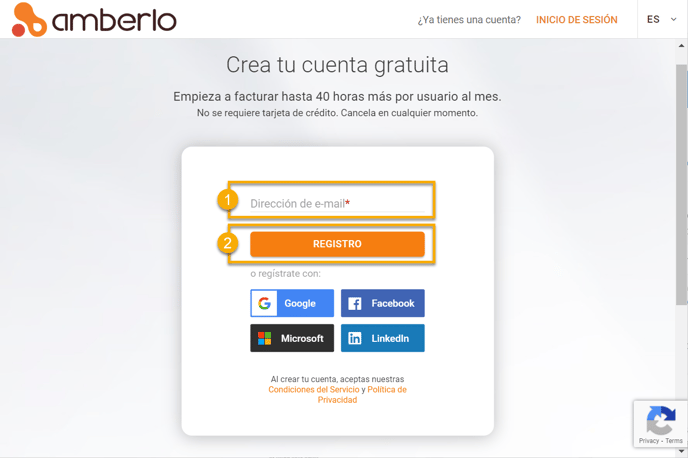
3. Recibirás un correo electrónico de Amberlo con un código de verificación. Escribe el código en el espacio Código de confirmación:
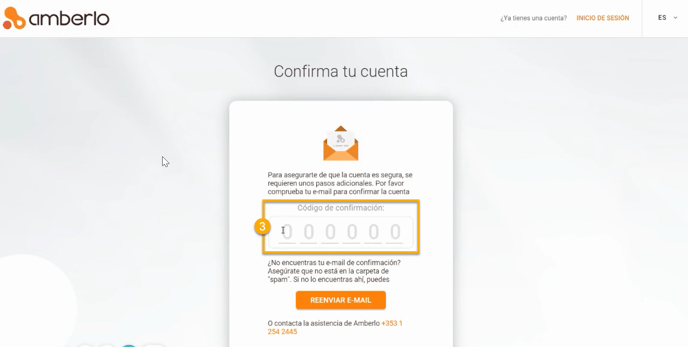
4. Podrás acceder a la página Completa tu registro. Ingresa todos los datos requeridos (Nombre, Apellido, Número de teléfono, Contraseña).
5. Haz clic en el botón Iniciar:
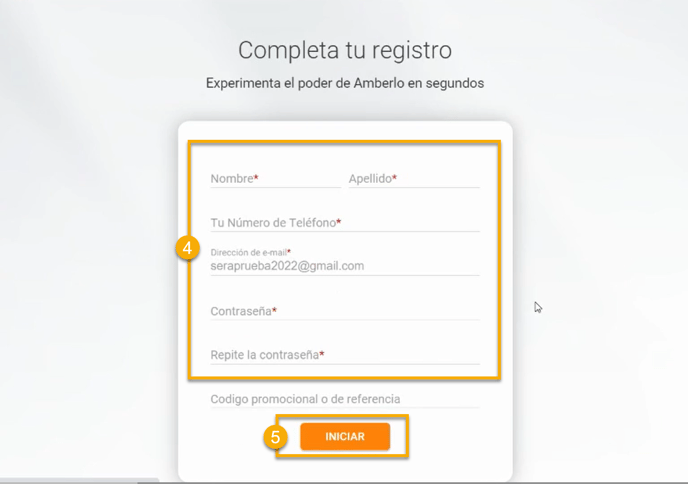
6. Seleccione ¿Qué tamaño tiene su firma de abogados?
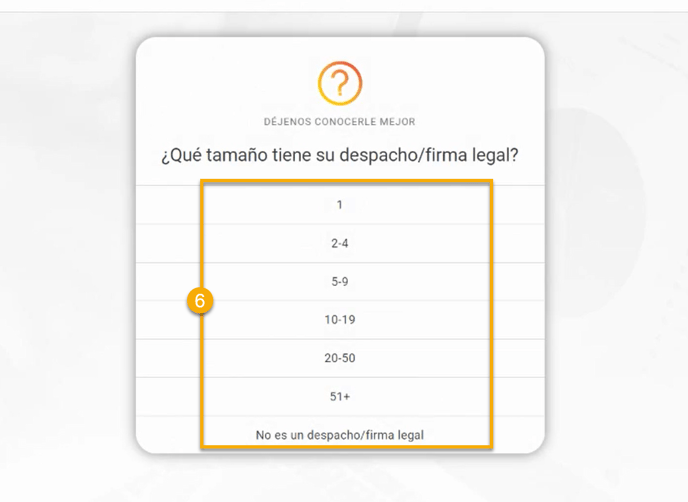
7. Seleccione ¿Cómo nos ha conocido?:
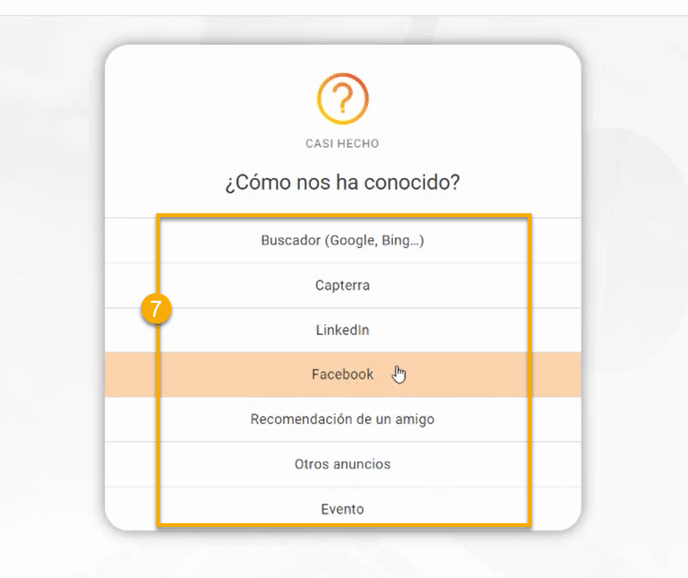
- para crear tu cuenta de prueba - haz clic en el botón Explorar con datos de prueba;
- o crea tu nueva cuenta - haz clic en el botón Crear mi nueva cuenta:
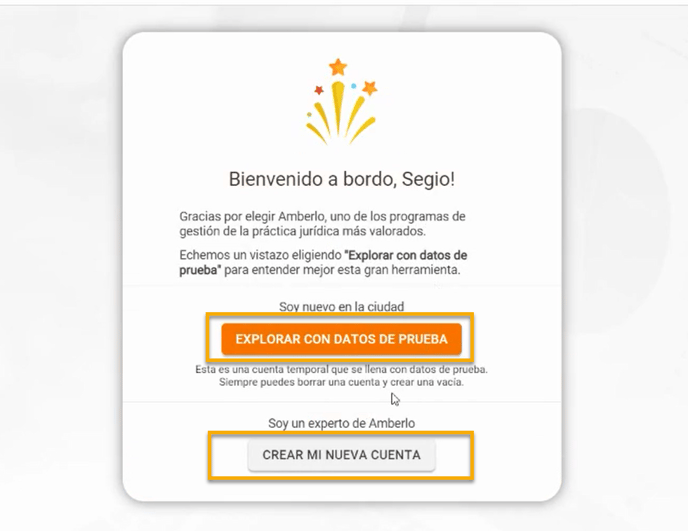
¿Cómo crear una cuenta de prueba?
1. Haz clic en el botón Explorar con datos de prueba:
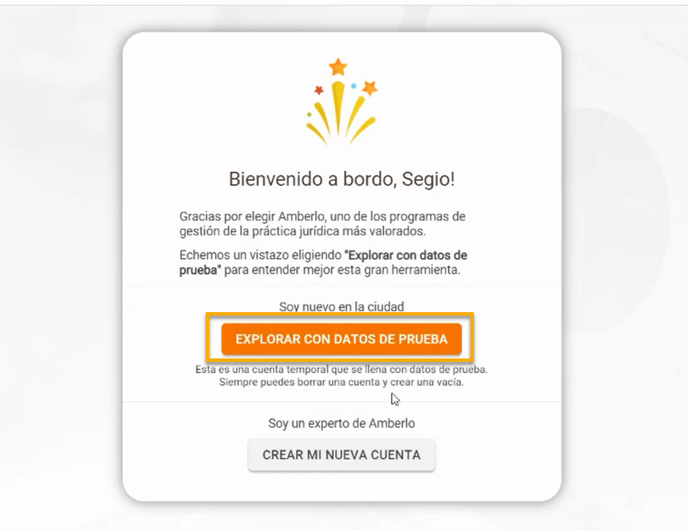
2. Puede seleccionar ver el video de introducción mientras se crea su cuenta de prueba. Una vez que su cuenta de prueba esté lista, haz clic en el botón Déjame entrar:
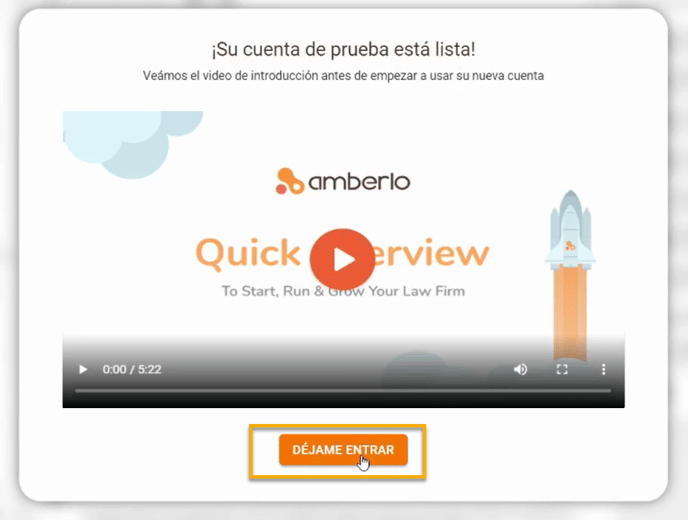
3. Se te dirigirá a tu cuenta de prueba. Aquí puede intentar usar el sistema: crear Contactos, Asuntos, Registrar tiempo y Gastos, cargar documentos, etc.
4. Una vez que hayas decidido que ya has entrenado lo suficiente con la cuenta de prueba, puedes crear tu nueva cuenta en cualquier momento dando clic al botón Crear mi nueva cuenta:
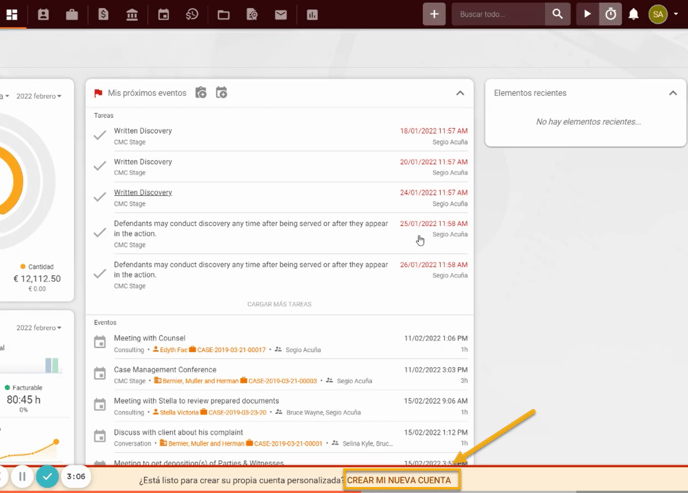
5. Se te dirigirá a la página 1/5 de configuración de cuenta nueva. Siga los pasos sugeridos por el sistema para crear tu cuenta.Nota: Todos los datos de su cuenta de prueba se eliminarán después de hacer clic en el botón Crear mi nueva cuenta.
¿Cómo crear una nueva cuenta sin datos de prueba?
- Haga clic en el botón Crear mi nueva cuenta:
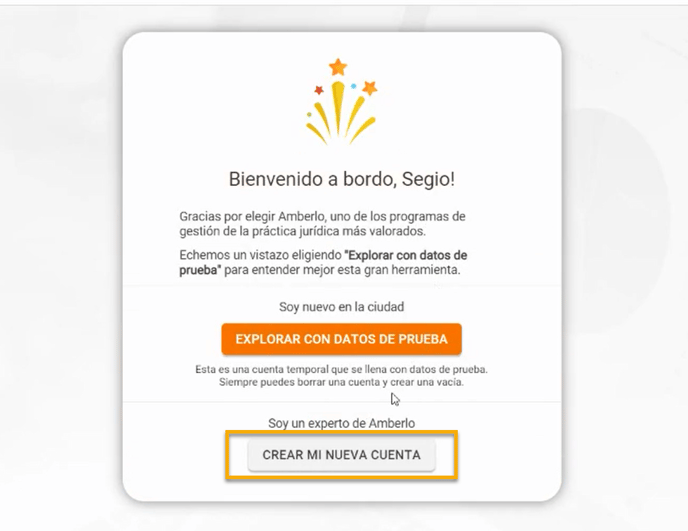
2. Se te dirigirá a la página 1/5 de configuración de cuenta nueva. Ingrese la información relevante y haz clic en el botón Siguiente:
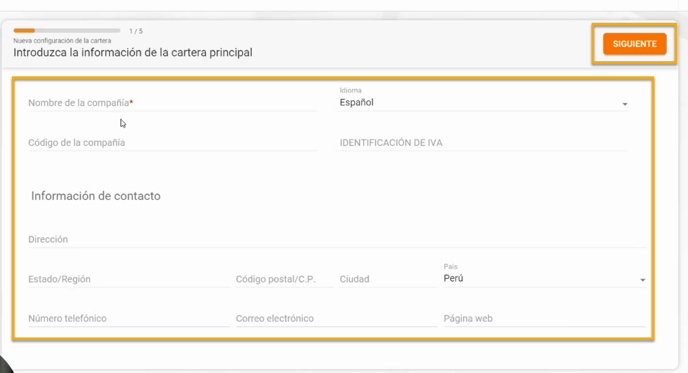
3. En la página 2/5 verifica la información, haz los cambios pertinentes y haz clic en el botón Siguiente:
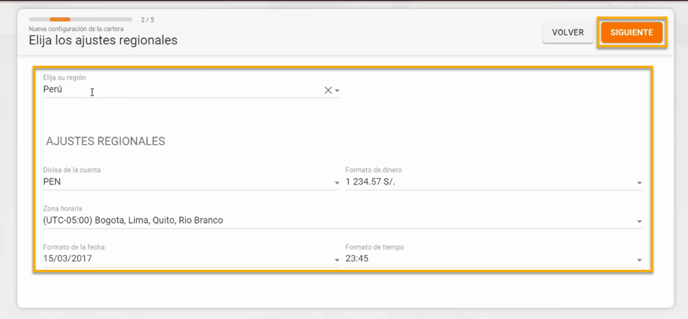
- Establecer tasa predeterminada;
- Establecer el plazo de pago predeterminado;
- Seleccione Incluir (o no incluir) el IVA en las facturas y establezca la tarifa del IVA;
- Subir el logotipo de tu empresa que se mostrará en tus facturas;
- Establecer fórmula de numeración de facturas.
Después de ingresar la información relevante, haz clic en el botón Siguiente:
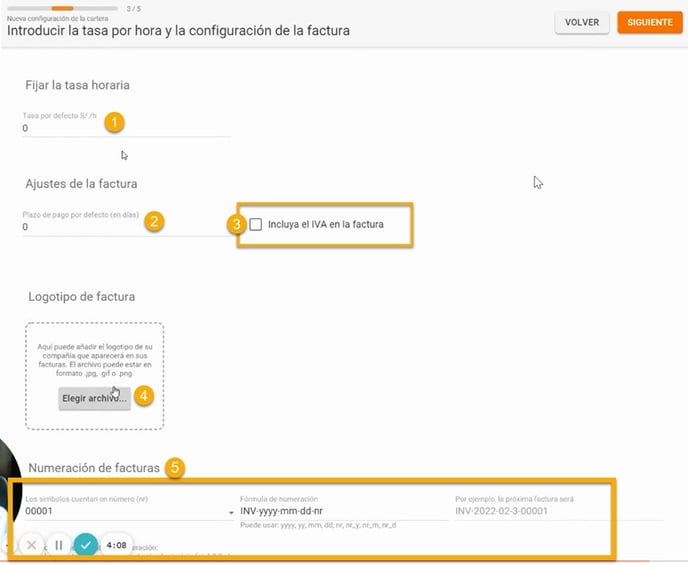

5. Se te dirigirá a la página 4/5 de configuración de cuenta nueva. Haz clic en el botón + si deseas invitar a un nuevo Usuario y haz clic en el botón Siguiente:
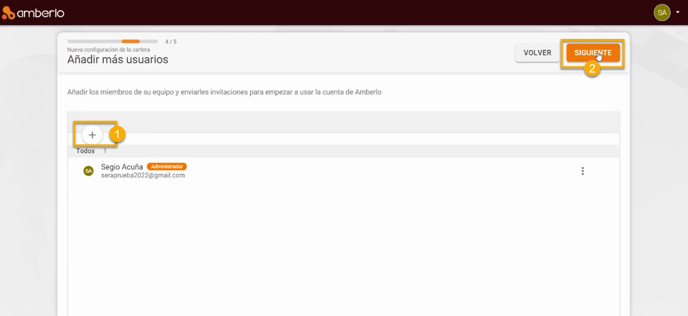
Si haces clic en el botón + Amberlo mostrará la ventana emergente Nuevo usuario. Ingresa la información del usuario y configura los permisos de acceso. Una vez que hayas terminado, haz clic en el botón Guardar para agregar a esta persona a tu cuenta de Amberlo. Esta persona recibirá un correo electrónico de bienvenida de parte de Amberlo (en nombre de tu casa de abogados). Contendrá un enlace para que activen su cuenta y configuren su contraseña:
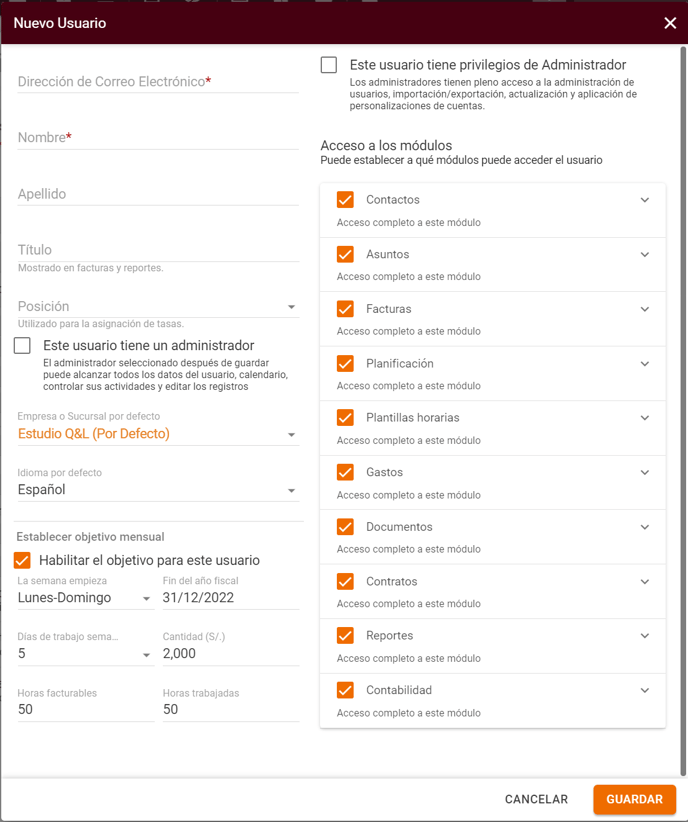
6. Accederás al último paso: página 5/5 de información de la cuenta. Verifica la información y haz clic en el botón Comenzar para acceder a tu nueva cuenta. Si deseas hacer algunos cambios, puedes volver a los pasos anteriores para crear la cuenta; simplemente haga clic en el botón Atrás:
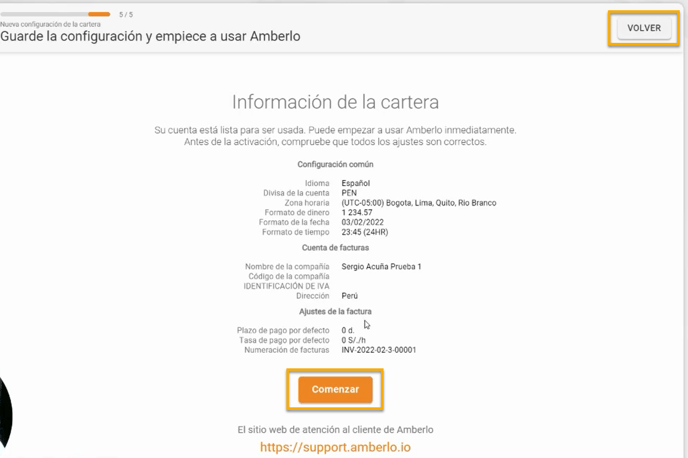
7. Se iniciará sesión automáticamente en tu cuenta después de hacer clic en el botón Comenzar:
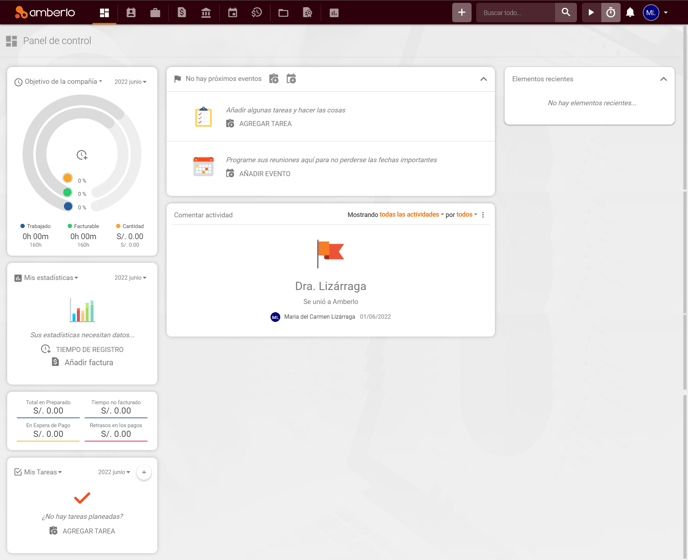
Esperamos que esto te ayude a comenzar a utilizarlo sin problemas. Si tienes alguna pregunta o sugerencia, no dudes en contactarnos a través de support@amberlo.io. ¡Siempre estamos felices de saber de ti!